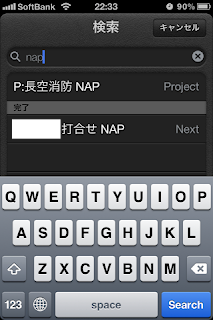5月が終わり焦りが隠せない@dodonpapaです。
6月になると、いよいよ山lionの発売ですね。
一言でいうと、Mac OSXがiOSっぽくなるのです。
山lionの紹介記事はこちらをどうぞ。
我流LIFELOG: 山lionに向けて、山lionの機能について確認する。そしてMacも整理しておく。
リマインダーですが、特徴はこんなです。
iPhone、iPad、Mac各デバイス間でシームレスに動作する。
(MacではiCalの一部機能として動作します。)
登録した日時になると通知機能で知らせてくれる。
設定項目が少なくシンプルなToDo管理が出来る。
場所での通知機能も使用することが出来る。

タグ、スター、プロジェクト、アイコンバッジなどの機能はありません。
ToDoを登録して、登録した日時に知らせてくれて、処理したらチェックを入れる。これだけです。
シンプルでいさぎよい。
でもこれでは単なる備忘メモであって使えない。
そう思う方もいるかも知れません。
でも、私はこんな感じで使っています。
(準備)
リマインダーのリストを作成します。
○Inbox・・・文字通りToDoの受け入れ箱です。
○Next・・・実行日が決定したToDoを入れます。
○Someday・・・実行日が決まっていないToDoを入れます。
○Project・・・プロジェクト名を管理するリストです。
○Habit・・・定例的に実行するToDoを入れます。
運用
収集フェーズ
気になることすべてをInboxリストへToDoとして登録します。
プロジェクト管理フェーズ
ToDoのうち、作業工程が複数に分かれるものはプロジェクトとして管理します。
ProjectリストにP:プロジェクト名と略称(英字3文字)を登録します。
例えば、こんな感じです。
例)P:予算要求 YSY
プロジェクト全体が終了したら、チェックを入れます。
プロジェクトの中の細分化されたToDoは次のとおり名前を変更します。
ToDo名+プロジェクト略称
例えば、こんな感じです。
例)A社へ見積依頼 YSY
あるプロジェクトだけのToDoを抽出するときには、リマインダーの検索機能を使います。
仕分けフェーズ
ToDoの実行日が決定したものは、実行日時を登録して、Nextリストへ移動します。
ToDoの実行日が決定していないものは、Somedayリストへ移動します。
実行フェーズ
実行日時が到来すると、通知機能で知らせてくれます。
それに基づいてToDoを実行するだけです。
ToDoの実行が終わったら、チェックを入れます。
見直しフェーズ
Nextリスト内のToDoの実行日の見直し、Somedayリスト内の実行日の決定を行います。
このような形でGTDっぽい運用をしてます。
また、定期的に行うToDoはHabitリストに登録して、繰り返しの設定をしています。
私がやっているのは、ブログを作成する時間になったら、通知してくれるToDoです。
iPhoneで上記の運用を行えば、iPadやMacでも同じように処理が行われることとなります。
iCloud経由だからね。。。
場所とリンクしたToDoはまだ実践してません。。。
全体的な機能解説はこちらが詳しいです。
【iOS5】iPhone標準ToDoアプリ「リマインダー」解説 - AppBank
以上、@dodonpapaでした。
にほんブログ村